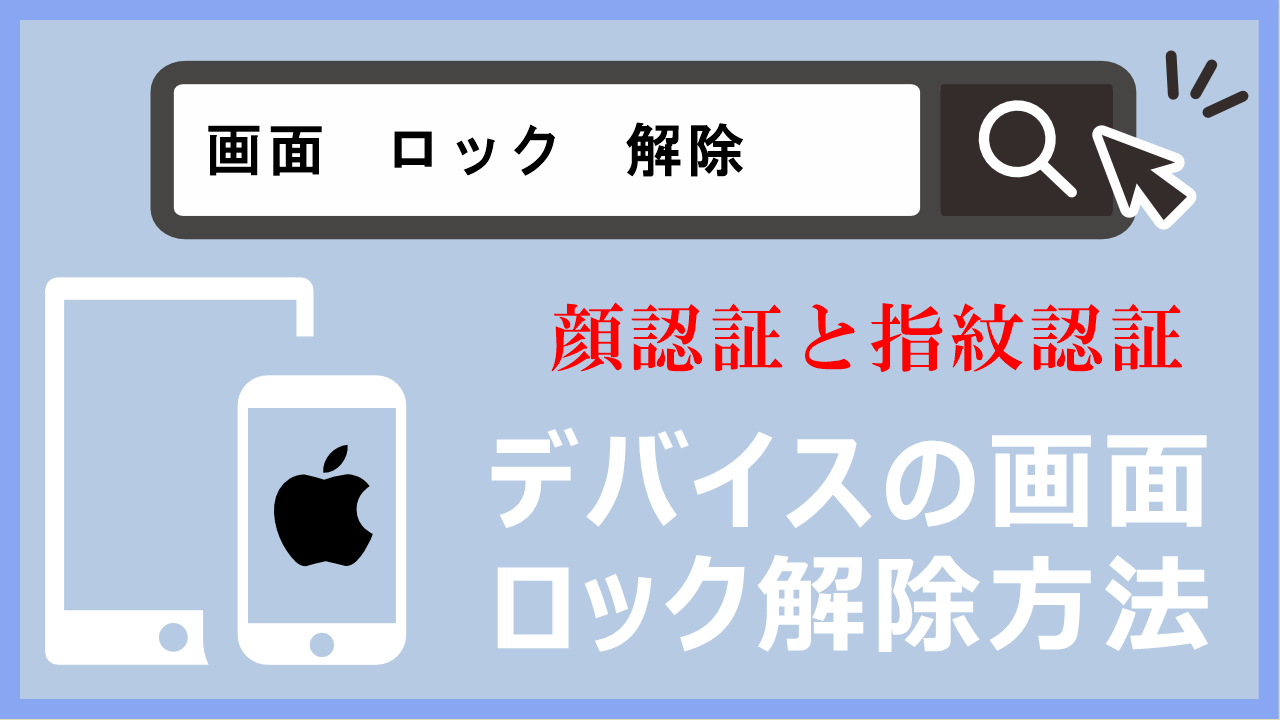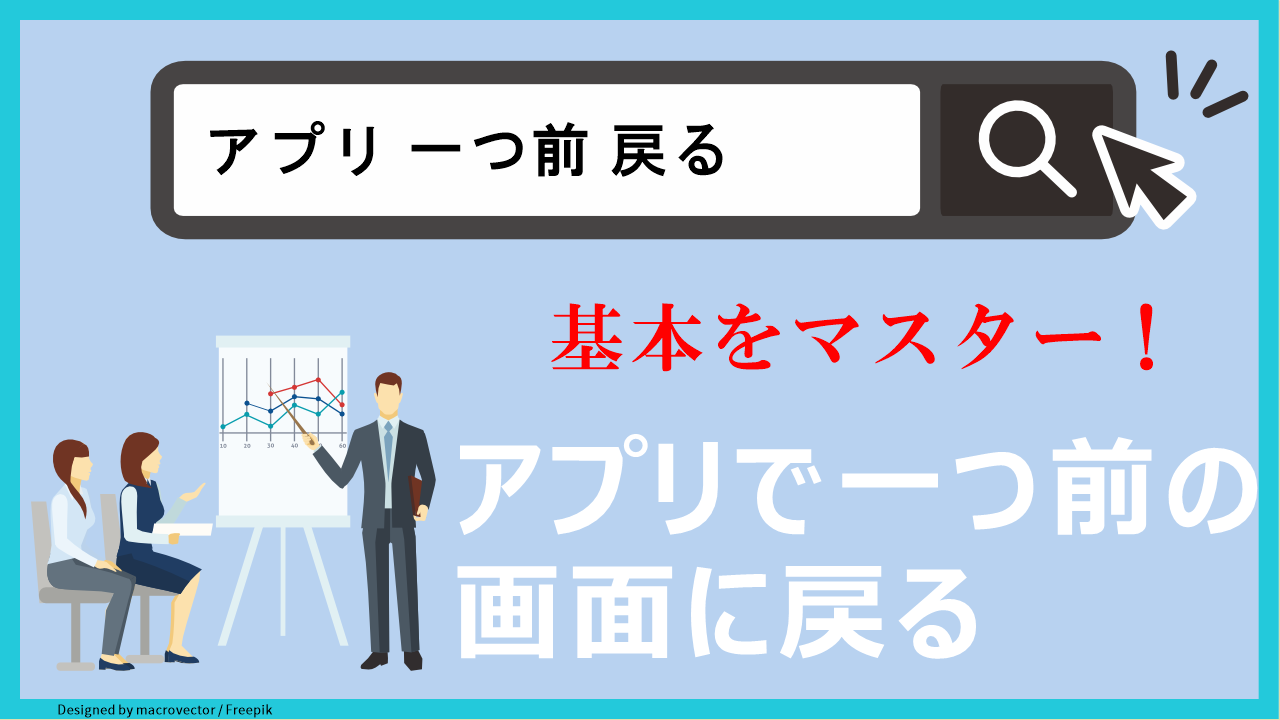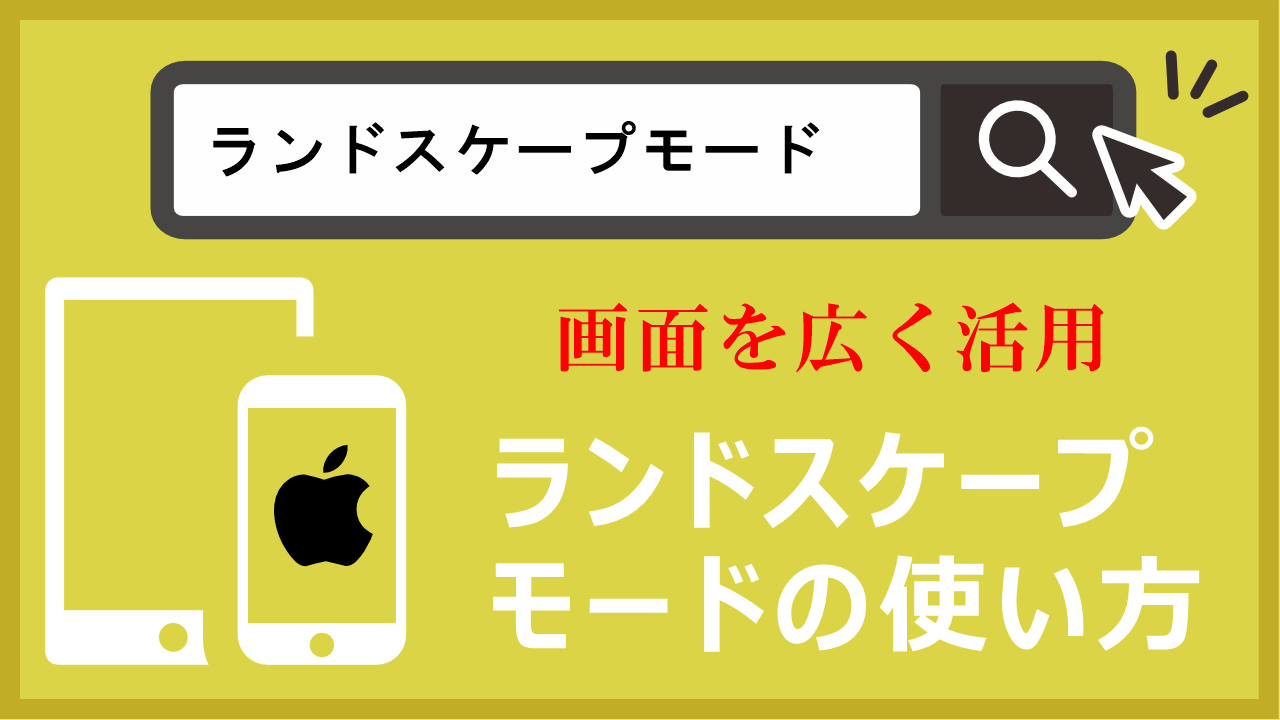「最近のスマートフォンって、画面ロックがあるから使いにくいんだよなぁ・・・」

「それなら、おじいさん、この記事を読んでみてください!iPhoneやiPadの画面ロック解除方法が詳しく書かれているよ。」

「ほんとか?それなら見てみようかな。」
画面ロックの解除に関する一般的な問題
スマートフォンのセキュリティを保つためには、画面ロックが必要ですが、そのロックを解除する方法が分からないという問題があります。
この記事を読むことで、iOSデバイスの画面ロックを効果的に解除する方法を理解し、スムーズな操作を実現できるようになります。
iOSデバイスの画面ロック解除のポイント
iOSデバイスは高度な顔認証(Face ID)および指紋認証(Touch ID)技術を搭載しており、これによってユーザーの個人情報を守るセキュリティが確保されています。
画面ロックを解除するための方法は簡単で、認識技術を活用してスムーズなアクセスが可能です。
①Face IDを使用する場合
デバイスに視線を向けて顔認証を行い、認識されたら画面下から上にスワイプしてロックを解除しましょう。
②Touch IDを使用する場合
電源/スリープボタンに指を置くか、ホームボタンを押して指紋認証を行い、ロックを解除します。
・デバイスのロック画面解除の方法
iPadのロック解除方法
Face ID搭載iPadのロック解除手順
電源/スリープボタンを押すと、iPadは「ロック画面」を表示します。
この画面は、iPadのセキュリティを高めるために設計されており、iPadが無許可のアクセスから保護されるようになっています。
iPadのロックを解除するには、ロック画面をスワイプしてホーム画面を表示する必要があります。
Face ID搭載iPadの場合、画面に視線を向けて顔の認証を行い、ロックを解除することができます。
これにより、iPadの使用を開始することができます。
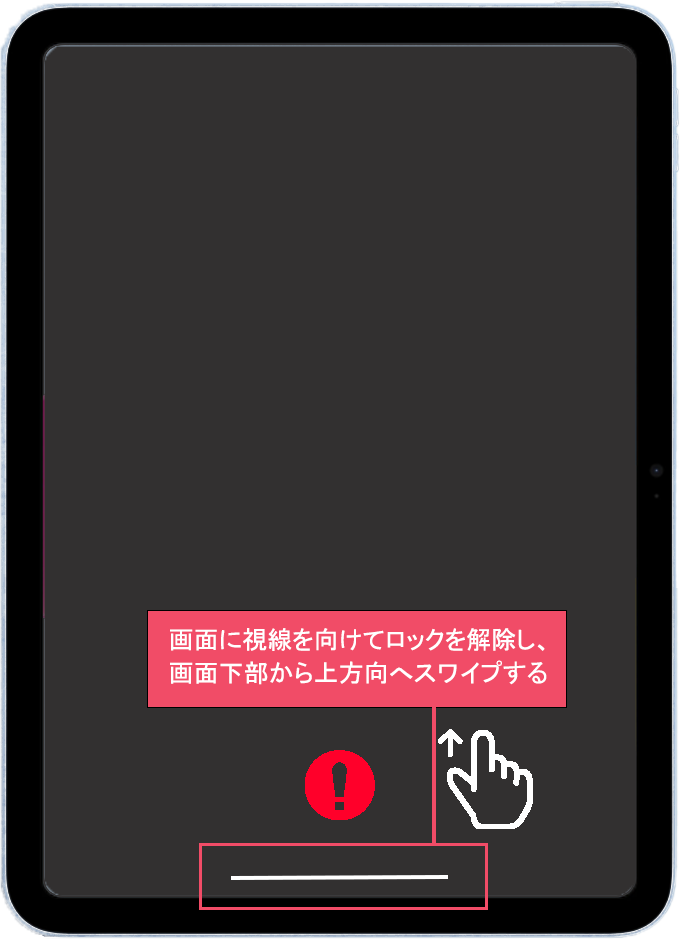
Touch ID搭載iPadのロック解除手順
Touch ID搭載iPadの場合、電源/スリープボタンに指を当てても、またはホームボタンを押しても、ロックを解除できます。
Touch IDは、指紋を読み取ることによってセキュリティを高める機能です。指紋認証が正常に行われると、iPadのロックが解除され、ホーム画面が表示されます。
ただし、注意しておきたいのは、画面ロックが設定されていない場合は、すべてのiPadで画面下部から上へスワイプしてホーム画面を表示できることです。
しかし、Touch IDを使うことで、iPadのセキュリティを高めることができます。Touch IDは、指紋認証によってiPadをロックすることができます。
また、Touch IDを使うことで、App Storeでの購入や、iTunes Storeでの購入、Apple Payでの支払いなど、様々な場面でのセキュリティを高めることができます。
つまり、Touch IDは、iPadをより安全に使うことができる機能です。
指紋を読み取ることによって、iPadのセキュリティを高め、安心して使用することができます。
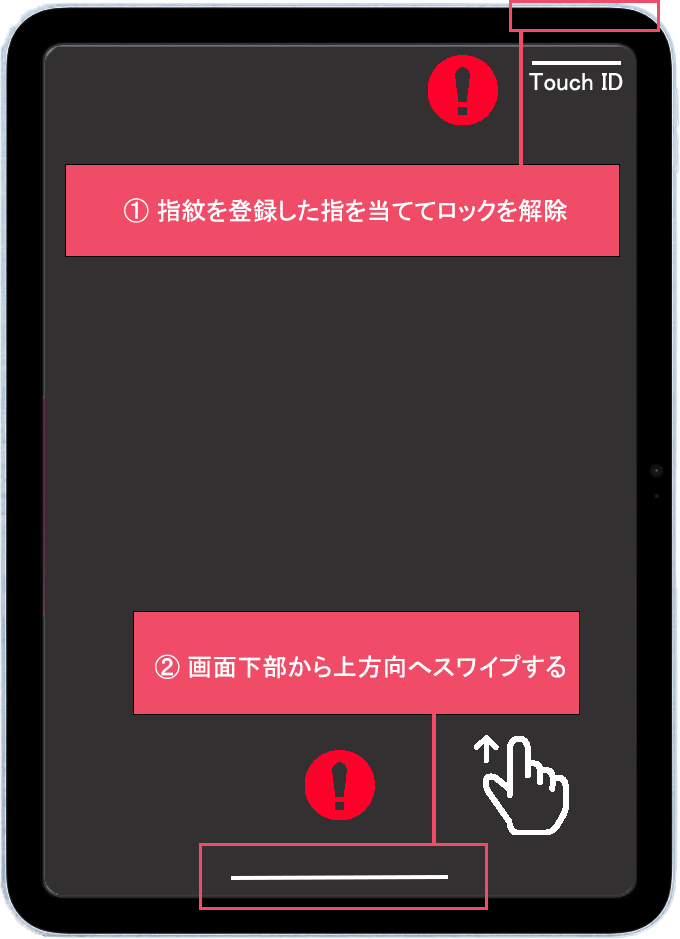
ホームボタンのあるTouch ID搭載iPadのロック解除手順
Touch ID(指紋認証)搭載で、ホームボタンのあるiPadの場合は、ホームボタンを押すとロックが解除されてホーム画面が表示されます
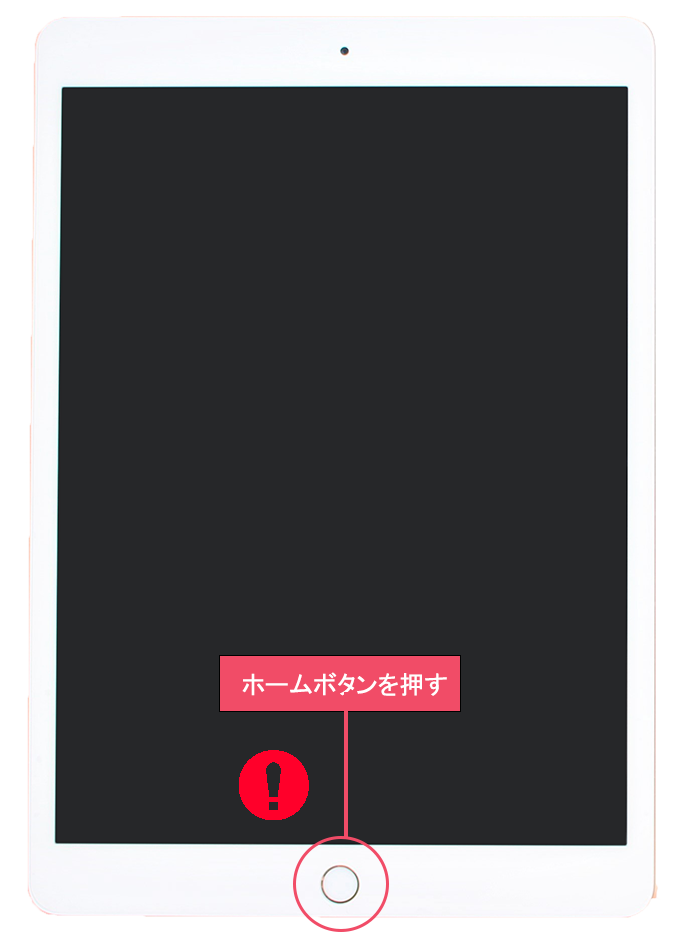
この記事のまとめ
iOSデバイスの画面ロック解除は、高度な認識技術を利用してスムーズに行えます。
セキュリティと利便性を大切にしつつ、顔認証(Face ID)と指紋認証(Touch ID)を上手に活用しましょう。
今回のガイドを参考にして、ご自身のiOSデバイスのロック解除方法を確認し、セキュリティ強化と操作の便利さを実感してみてください